
De plus en plus de personnes utilisent Windows 7 maintenant, mais l'interface de Windows 7 est très différente si vous utilisez la méthode de Windows XP, il n'est pas facile de faire en sorte que Windows 7 affiche les dossiers cachés. pour créer Windows 7 Méthodes pour afficher les dossiers cachés :
1. Cliquez sur Démarrer--Ordinateur--Entrez une certaine partition de disque--Sélectionnez n'importe quel dossier--Cliquez sur Organisation, comme indiqué dans la figure ci-dessous :
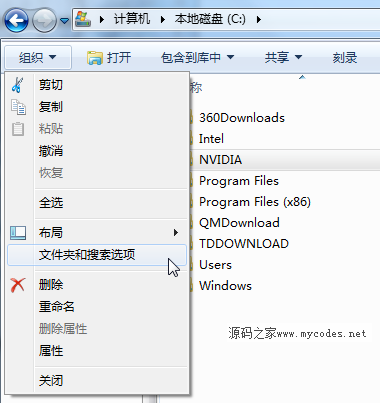
2. Cliquez sur " "Dossier et recherche" et entrez "Options des dossiers", cela vous semblera très familier. C'est presque la même chose que la méthode de fonctionnement de Windows XP. Cochez "Afficher les fichiers, dossiers et lecteurs cachés" et les dossiers cachés peuvent être affichés , comme suit Comme le montre l'image :
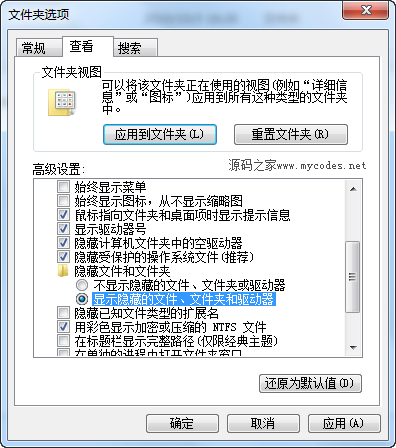
Qu'il s'agisse d'un système Windows 7, Windows 8 ou Windows 10, nous pouvons afficher rapidement les dossiers cachés du système grâce à cette méthode.
Ce qui précède est le contenu détaillé de. pour plus d'informations, suivez d'autres articles connexes sur le site Web de PHP en chinois!
 Le dossier devient exe
Le dossier devient exe
 Solution contre le virus de l'exe de dossier
Solution contre le virus de l'exe de dossier
 Comment résoudre le problème selon lequel le dossier n'a pas d'options de sécurité
Comment résoudre le problème selon lequel le dossier n'a pas d'options de sécurité
 Comment modifier les autorisations du dossier 777
Comment modifier les autorisations du dossier 777
 Comment Redis résout la cohérence des données
Comment Redis résout la cohérence des données
 Utilisation de la fonction sprintf en php
Utilisation de la fonction sprintf en php
 utilisation de la fonction heure locale
utilisation de la fonction heure locale
 Trois frameworks grand public pour le front-end Web
Trois frameworks grand public pour le front-end Web
 Comment obtenir Douyin Xiaohuoren
Comment obtenir Douyin Xiaohuoren